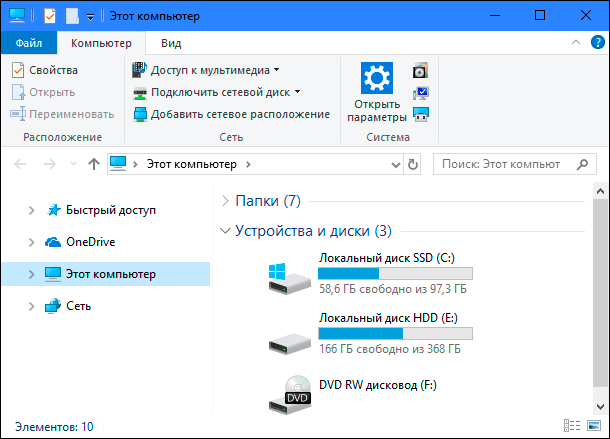можно ли заменить ссд в ноутбуке
Как заменить HDD на SSD в ноутбуке
Оживить не очень новый ноутбук позволит замена жесткого диска на твердотельный накопитель.
Зачем ноутбуку SSD?
Твердотельные накопители отличаются высокой скоростью записи и чтения информации. Это позволяет заметно ускорить процедуру загрузки операционной системы, рабочих и развлекательных приложений.
Установка SSD в игровой ноутбук позволит ускорить запуск игровых приложений и оптимизировать игровой процесс. Благодаря твердотельному накопителю, быстрее происходит загрузка информации из хранилища в оперативную память, следовательно, в играх пропадают подвисания и быстрее подгружаются текстуры.
К тому же SSD для ноутбука – это самый оптимальный вариант. Он совершенно не шумит, почти не греется (кроме интерфейса М.2) и существенно экономит ресурс батареи ноутбука для других целей.
Также в твердотельном накопителе нет подвижных элементов, он не вибрирует при работе, и сам не боится внешних вибраций и тряски.
Что понадобится для замены?
В первую очередь понадобится приобрести твердотельный накопитель. При покупке обратите внимание на два основных параметра: форм-фактор и объем.
В ноутбуках используются накопители в форм-факторе 2,5». Чтоб раскрыть весь потенциал скорости заранее уточните интерфейсы подключения ноутбука: необходимы разъемы SATAIII.
Поскольку хранение информации на твердотельном накопителе обходится дороже, можно не гнаться за идентичными объемами. При выборе емкости SSD учтите наполненность текущего жесткого диска ноутбука и позаботьтесь о резервном пространстве. Вполне возможно, что Вам будет достаточно SSD объемом 240 ГБ или популярных вариантов на 0,5 ТБ.
Также дополнительно потребуется приобрести внешний адаптер для подключения накопителей HDD/SSD к порту USB. Позже в него можно будет установить освободившийся жесткий диск и использовать в качестве мобильного хранилища.
Подготовка к замене
На текущем жестком диске следует выполнить подготовку к клонированию и замене. В зависимости от состояния могут понадобиться следующие действия:
Чтоб уменьшить объем копируемой информации, следует избавить систему от неиспользуемых или поврежденных файлов, пустых папок и прочего мусора, который накапливается со временем в каждом компьютере. Для этого можно воспользоваться специальным сервисом ОС или любой сторонней утилитой, например, бесплатным приложением CCleaner.
Также следует вручную удалить устаревшие игры, неиспользуемые программы, ненужные документы и файлы.
Хранение информации на твердотельных накопителях обходится значительно дороже, чем на жестких дисках. Поэтому большие папки с семейными архивами фотографий, подборку музыки и фильмотеку лучше заранее перенести на домашний ПК или внешний носитель. Ценную рабочую информацию можно продублировать на флэшку и в облачное хранилище.
Резервное копирование без труда выполняется ресурсами операционной системы. Например, в Windows 10 за это отвечает Система безопасности, а именно раздел «Резервное копирование и восстановление». Следуя подсказкам мастера, создайте резервную копию, предварительно указав место ее хранения. В случае с ноутбуком это может быть внешний жесткий диск, оптический DVD-диск или сетевая папка.
Клонирование диска
Если пользователю не хочется возиться с установкой системы и программного обеспечения на новый накопитель, а также их оптимизацией, есть возможность этого избежать при помощи операции клонирования диска.
Клонирование можно выполнить несколькими способами:
После клонирования новый SSD устанавливается в ноутбук и проверяются результаты. Освободившийся HDD можно установить в карман адаптера и использовать как внешнее хранилище, или найти ему другое применение, например, в домашнем ПК.
А можно ли выполнить апгрейд ноутбука, не меняя HDD?
Существуют способы расширения дискового пространства ноутбука без замены жесткого диска. В зависимости от конструктивных особенностей ноутбука, их два:
Для этого необходимо, чтоб в конструкции ноутбука присутствовал соответствующий свободный разъем, а также место для установки и крепления накопителя.
Одновременная установка HDD и SSD
Это возможно на ноутбуках, имеющих привод для чтения оптических дисков. Предварительно понадобится купить собственно SSD и карман-переходник, который еще называется салазками. Работа не вызовет трудностей даже у новичков и заключается в трех манипуляциях:
Таким образом в ноутбуке остается и жесткий диск со всеми пользовательскими данными и твердотельный накопитель, на который можно заранее клонировать информацию или установить операционную систему с нуля.
Как подключить SSD диск к ноутбуку
Этот ноутбук долгое время бил все рекорды по продажам, и это не вызывает удивления. Ведь лаптоп при сравнительно небольшой стоимости, оснащается процессором Core i3 7-го поколения, 4 Гб оперативной памяти DDR4 и качественным 15-дюймовым дисплеем. Это мог быть бескомпромиссный лидер в своей нише, если бы не одно «но» — ноутбук оказался недостаточно быстрым.
Однако мы вполне можем решить эту проблему. Хорошая новость заключается в том, что бюджетные лаптопы сегодня выпускаются с возможностью подключения SSD. В ноутбуке Acer Aspire E 15 предусмотрено два способа, как подключить SSD – через слот М.2, или заменив жесткий диск новым SATA SSD. В этой статье будут рассмотрены оба способа.
Важно: перед тем, как покупать SSD накопитель, убедитесь, что ваш ноутбук совместим с ним.
Как выбрать М.2 SSD: SATA или PCLe
Перед тем, как бежать в ближайший компьютерный магазин за SSD диском, вы должны знать, что существует две разновидности этого накопителя. Они во многом схожи друг с другом. Однако при подключении не той модели возможно такое, что диск не станет работать без внесения изменений в настройки БИОС.
Несмотря на то, что они используют одинаковые выходы, М.2 драйвера могут поддерживать более старый SATA интерфейс, или более молодой PCIe интерфейс. Последний может быть намного быстрее и является предпочтительным вариантом. SATA совместим со многими старыми ноутбуками.
Для ноутбука Acer Aspire E 15 будем подключать WD Blue 1TB SATA SSD, т.к. устройства совместимы. Хотя этим ноутбуком поддерживается и драйвера PCIe, мы не стали использовать этот девайс, т.к. он требует внесения изменения в БИОС. Также предпочтение стоит отдать SATA SSD из-за более доступной цены.
Как установить М.2 SSD
Перед тем, как начать подключение SSD диска к ноутбуку, перенесите все свои данные на внешний носитель и создайте резервную копию Windows. Далее нужно получить доступ к комплектующим ноутбука. В модели Acer Aspire E 15 это делается по средствам снятия нижней крышки, удерживающейся на нескольких шурупах. Открутите отверткой упор.
Слот для SSD находится рядом со слотами оперативной памяти. Обратите внимание на пазы в SSD и соответствующие выемки в слоте. Некоторые накопители М.2. имеют один паз с правой или с левой стороны. Если паз справа, то значит устройство совместимо с максимум х2 PCIe или SATA, если слева – с максимум х4 PCIe или SATA.
Как и при установке планок оперативной памяти, SSD диск просто вставляется в слот (под небольшим углом к плоскости ноутбука). После этого можете вернуть обратно упор и закрутить его, а далее можно ставить заднюю крышку на прежнее место.
Установив диск, вы можете восстановить резервную копию Windows на него. Рекомендуется отключить жесткий диск и вынуть его, чтобы с него не стерлась исходная информация. После установки Виндовс вы сразу же ощутите разницу в скорости работы вашего ноутбука – он будет просто летать.
Что делать с изжившим себя жестким диском? Его можно использовать в качестве бэкапа системы, или хранилища нужной информации. Хотя с существующими сегодня безлимитными облачными хранилищами информации это вряд ли будет востребовано.
Как заменить жесткий диск ноутбука на 2.5-дюймовый SSD
Какой SSD диск купить
Сегодня существует огромное количество SSD дисков, поэтому сделать верный выбор будет очень сложно. Учитывая, что мы решили покупать SATA, выбор существенно сокращается. Для среднестатистического пользователя ПК не будет особой разницы между М.2 SATA SSD и 2.5-дюймовым SATA SSD.
Процесс замены жесткого диска на SSD в ноутбуке Acer Aspire E 15 элементарно простой. Вначале снимаем заднюю крышку лаптопа, а потом просто отсоединяем жесткий диск из слота. Как только он отсоединиться из разъема, нужно его поднять вверх и извлечь из полости.
Выкрутите из жесткого диска 4 шурупа, на которых держится пластиковый корпус. Теперь вставьте новый SSD в этот корпус и вкрутите болты обратно. Далее вставьте новый диск на место старого и воткните разъем в слот. Закрываем крышку, восстанавливаем Windows и наслаждаемся быстрой работой ноутбука.
Замена DVD-привода на SSD
Один из самых распространенных способов, как ускорить работу ноутбука – это заменить оптический привод на SSD диск. Для этого нам понадобится переходник, который можно купить за 10 долларов. Этот переходник может иметь 7-мм и 9.5-мм толщину. Лучше предпочесть 7-мм вариант.
Для установки диска в переходник просто вставьте его внутрь и сдвиньте для соединения. Далее вкрутите четыре шурупа для надежной фиксации SSD диска.
Для удаления оптического привода с ноутбука, переверните лаптоп, и с той стороны, где находится привод, выкрутите один шуруп. Вытащите dvd-ром из разъема. Из корпуса привода снимите металлический кронштейн и переставьте его на переходник.
Самой сложной задачей в процесс установки SSD диска вместо оптического привода будет снятие лицевой панели и перемещение ее на корпус диска. Конечно, эта процедура не обязательна, однако без рамки боковая поверхность ноутбука будет выглядеть не очень красиво.
Извлекается панель с помощью плоской отвертки — аккуратными движениями, чтобы не поломать пластик. После этого вы можете закрепить рамку на переходнике. Теперь осталось лишь вставить переходник с SSD диском на прежнее место, где раньше находился оптический привод.
Итак, мы рассмотрели основные способы, как можно подключить SSD диск к ноутбуку. Выбор того или иного метода зависит от конфигурации вашего лаптопа, купленного SSD диска и желаемого результата. В дополнение к этой статье рекомендую прочитать: как можно модернизировать ноутбук.
Как в ноутбуке заменить винчестер HDD на SSD
Замена HDD на SSD в ноутбуке обретает актуальность, если нужно повысить быстродействие устройства. Это по силам начинающему юзеру ПК, если изучить матчасть. В этой инструкции будет рассмотрена замена НДД на ССД в ноутбуке: что следует учитывать, как подобрать комплектующие, когда это рационально сделать, как перестраховаться от неприятных сюрпризов.
Можно ли заменить HDD на SSD в ноутбуке
В ноутбуках винчестеры подключаются через порт SATA. Разница с десктопным компьютером в способе крепления жесткого диска: здесь компонент не соединяется с материнской и блоком питания с помощью шлейфов, а монтируется в специальный слот, где располагаются подходящие коннекторы.

Чуть сложнее ситуация, если владелец хочет и сохранить винчестер и установить дополнительно твердотельный накопитель. Главная проблема — наличие свободного места внутри корпуса лэптопа. Нужно изучить спецификацию устройства: если можно установить дополнительный SSD, производитель об этом указывает.
Как правило, дополнительный твердотельный накопитель подключается через порт M.2. По сравнению с SATA III у него выше скорость передачи данных, а это важно при использовании твердотельного накопителя. При использовании дополнительного хранилища необходимо будет или перенести туда операционную систему или переустановить ее на ССД с нуля.
Преимущества замены
Чтобы понять: чем твердотельный накопитель лучше традиционного винчестера — нужно углубиться в конструкцию обоих.
«Сердцем» винчестера является магнитный диск, покрытый слоем состава на основе алюминия. Этот диск разбит на логические сектора, а те, в свою очередь, на кластеры. Каждый из фрагментов может запомнить одно значение — единицу в намагниченном состоянии и ноль в размагниченном.
Один большой файл необязательно записывается на диске подряд, как, например, трек на виниловой пластинке. Данные могут быть разбиты на сектора и храниться в разных местах магнитного диска, а то и на нескольких дисках сразу, если таковы конструкционные особенности HDD.
Слишком большое количество фрагментированных файлов негативно сказываются на скорости чтения: магнитной головке нужно переместиться несколько раз над поверхностью, чтобы найти нужные данные. Дефрагментация содержимого винчестера — обязательное ТО, которые нужно проводить не реже одного раза в две недели.

Топовые серверные винчестеры со скоростью вращения шпинделя 10 тыс. об/мин, хотя и работают шустрее — по цене часто превосходят твердотельные накопители аналогичной емкости. Впрочем, это узко-нишевое решение. Не рассчитанное на массового потребителя.
Одна из поломок, которая нечасто, но происходит: падение головок на поверхность магнитного диска. Для восстановления данных в этом случае нужно извлечь диск в специальной лаборатории, полностью стерильной, где нет ни единой частицы пыли. Связано это с тем, что любая микроскопическая частица, попав на диск, размагничивает несколько кластеров. Даже потеря нескольких килобайт может стать причиной того, что важный файл будет бесповоротно поврежден.
Также винчестеры весьма чувствительны к механическим повреждениям. Если ноутбук упадет даже с небольшой высоты — например, журнального столика, высока вероятность, что винчестер выйдет из строя.
Замена ХДД на ССД в ноутбуке устраняет часть этих проблем, но и добавляет новую. В твердотельном накопителе нет движущихся частей. По сути — это большая флешка на полупроводниковых ячейках памяти, которые по надежности дают огромную фору винчестеру. ССД не боится незначительного механического воздействия: чтобы уничтожить данные, нужно повредить ячейки памяти, предварительно сломав прочный корпус.
Принцип записи и чтения несколько отличается от жестких дисков. Данные не фрагментируются, поэтому ССД не нужна дефрагментация.
Но главное преимущество такого типа накопителей: существенно большая скорость записи и чтения данных. Это делает использование лэптопа эффективным, уже даже с точки зрения работы операционной системы: она быстрее загружается и быстрее откликается на действия пользователя.
Значительный прирост производительности наблюдается при чтении «тяжелых» файлов: например, фильмов в высоком разрешении. Твердотельный накопитель рекомендуется использовать всем, кто работает с видео: блогерам, стримерам, видеографам и т. д.
Также пригодится такой носитель любителям видеоигр, особенно новинок. Современные игры занимают на компьютере уже по пару десятков гигабайт, зато и картинка в них реалистичная и иногда больше напоминает фильм, чем игру. Чтение игровой информации требует быстрого накопителя, иначе игра будет лагать и зависать во время загрузки текстур и объектов игрового мира.
Однако и ССД, при всех преимуществах — не идеальный накопитель. Главный недостаток в том, что ячейки памяти имеют ограниченное число циклов перезаписи. При достижении этого порога, как правило, данные перестают читаться без всякого предупреждения со стороны операционной системы.
Вторая распространенная «болячка» связана с контроллером — устройством, которое управляет работой накопителя. Иногда на рынке появляются откровенно провальные модели, использование которых доставляет лишней головной боли владельцу. Информация на полностью работоспособном ССД попросту не читается из-за глюков контроллера. «Лечится» это перепрошивкой. И здесь есть еще один подводный камень: если владелец некорректно обновит прошивку самостоятельно, то данные не будут читаться даже с работоспособного твердотельного накопителя.
Еще один нюанс, который может оттолкнуть потенциального юзера от покупки ССД — большая цена по сравнению со ставшими привычными винчестерами. При одинаковом объеме твердотельный накопитель может стоять дороже на порядок. Как правило, если применять их одновременно, то берется винчестер побольше, на пару терабайт и там хранится большинство данных. На SSD же устанавливается операционная система и наиболее требовательные к производительности программы и игры. Если же нужно просто в ноутбуке заменить HDD на SSD, то лучше купить модель с объемом памяти побольше: хотя бы полтерабайта.
Как поменять жесткий диск на ноутбуке — на SSD, с сохранением системы
Если вы решили при замене накопителя не делать переустановку Виндовс, а перенести ее на ССД с винчестера, то потребуется определенная предварительная подготовка. Делать все нужно правильно, чтобы не потерять важные данные.
Первое, что нужно сделать — скопировать пользовательские данные на внешний накопитель, например, флешку или загрузить в облачное хранилище (Яндекс Диск, Google Drive или DropBox). Речь идет об уникальных файлах, которые сложно восстановить — личные фото, видеозаписи, документы, а также сохранения из любимых игр.

При переносе ОС к компьютеру нужно подключить оба накопителя. Неважно как: уже установить новый ССД вместо винчестера или пока подключить его как внешний носитель памяти. Для этого нужен специальный адаптер SATA, который подключается через порт USB.
Для переноса можно воспользоваться утилитой MiniTool Partition Wizard. Перед началом миграции закройте все приложения. Алгоритм действий:
Остается только нажать кнопку Apply, чтобы запустить процедуру. В процессе нужно будет перезагрузить компьютер, что предложит сама утилита.
Далее остается только демонтировать винчестер и установить вместо него ССД. После сборки зайдите в БИОС и убедитесь, что он установлен в качестве загрузочного устройства.
Как заменить жесткий диск или SSD компьютера или ноутбука
Читайте пошаговое руководство, как выбрать и установить жесткий диск на ПК. А также, особенности переноса операционной системы с одного жесткого диска на другой (новый).Современный персональный компьютер – это сложное электронное устройство, включающее в себя набор различный комплектующих, обеспечивающих его быструю и надежную работу. Основными критериями компьютера являются его производительность и быстродействие, время оклика и скорость загрузки системы, скорость обработки информации.
Для этих целей в персональном компьютере требуется определённое место под установку операционной системы, место для хранения информации, применяемой для решения внутренних системных задач, и свободное место для установки и хранения различных приложений и программ, которые будут установлены непосредственно самим пользователем для своих собственных нужд.
Обычно, сколько бы места на жестком диске не было изначально, в процессе работы оно неуклонно уменьшается, заполняется различными приложениями и файлами пользователя. Поэтому свободного места довольно часто на жестком диске не хватает и всегда хочется его увеличить. Наличие большого свободного пространства на диске позволяет системе использовать его для увеличения производительности персонального компьютера в целом. Поэтому обновление жесткого диска – это один из самых простых способов улучшить работу вашего персонального компьютера, независимо от того, желаете ли вы просто добавить дополнительное хранилище данных или хотите повысить скорость работы системы посредством установки твердотельного накопителя «SSD». В этом руководстве мы постараемся описать порядок выбора и установки нового диска на ваш персональный компьютер.
Шаг первый: выбор нового диска
Выбор диска, который соответствует вашему бюджету и может выполнить те задачи, на которые вы рассчитываете – это первый шаг. В наши дни это достаточно сложный выбор между традиционным жестким диском «HDD» и твердотельным накопителем «SSD». Каждый должен решить это для себя сам, исходя из своих потребностей и возможностей.
Должны ли вы использовать обычный жесткий диск, или «SSD», или лучше использовать оба?
Перед покупкой конкретного диска или накопителя каждый пользователь должен ответить для себя на один вопрос: «Что меня интересует в первую очередь: увеличение скорости или объема доступной памяти?».
Современные накопители «SSD» проявляют себя замечательно и достойны обновления практически в любой системе. Переход с обычного жесткого диска на накопитель «SSD» в несколько раз повышает скорость загрузки и производительность системы на вашем персональном компьютере. Вы начнете работать гораздо быстрее, скорость загрузки приложений и больших файлов увеличивается и серьезно уменьшается время, необходимое для загрузки в большинстве современных игр. Однако главная проблема состоит в том, что цена на достаточно объемные накопители «SSD» (терабайт и выше) непомерно велика и значительно превосходит по стоимости аналоги среди стандартных жестких дисков.
Вы также можете объединить вместе преимущества твердотельных накопителей «SSD» и обычных жестких дисков «HDD». Если ваш персональный компьютер позволяет использовать более одного диска (а значительное большинство из них это позволяет), то вы можете установить свою операционную систему на основной накопитель «SSD» для быстрого доступа к программам и основным файлам, и использовать традиционный жесткий диск большой емкости для хранения файлов. Это делает накопитель «SSD» особенно привлекательным, если у вас уже есть в компьютере обычный жесткий диск. В этом случае вы легко можете переустановить или переместить операционную систему на накопитель «SSD» и хранить всю информацию на оставшемся жестком диске «HDD»
Если вы решите не считаться с тратами, или вы ограничены возможностью подключения только одного диска в своем ноутбуке, например, то вы можете потратить значительную сумму денег и приобрести много терабайтный накопитель «SSD». Но для большинства пользователей использование твердотельного накопителя «SSD» небольшого объема в сочетании с жестким диском большой емкости – это отличный компромисс.
Какой физический размер диска необходимо выбрать?
Жесткие диски «HDD» обычно бывают двух размеров: «2,5″» (Small Form Factor – «SFF») и «3,5″» (Large Form Factor – «LFF»). «3,5-дюймовые» диски, также известны как «полноразмерные» или «десктопные диски», это диски ориентированные, в основном, на использование в настольных компьютерах. Практически каждый настольный персональный компьютер имеет место, по крайней мере, для одного (а иногда и большего количества) «3,5-дюймовых» дисков. Возможным исключением из этого списка являются компьютеры с супер малым форм-фактором, которые могут использовать только «2,5-дюймовые» диски.
«2,5-дюймовые» диски традиционно предназначены для ноутбуков, но также прекрасно подходят и для настольных персональных компьютеров. Некоторые настольные компьютеры имеют встроенные точки крепления для «2,5-дюймовых» дисков. Если у вас таких точек крепления нет, то вам понадобится специальный монтажный кронштейн, который вы можете приобрести дополнительно. Обратите внимание, что такие кронштейны обычно маркируются как «монтажные кронштейны «SSD». Это связано с тем, что все твердотельные накопители в традиционной форме жесткого диска имеют «2,5-дюймовый» размер.
И, продолжая разговор о накопителях «SSD», есть еще один форм-фактор для обсуждения: это стандарт «M.2», который используется для реализации высокопроизводительных твердотельных накопителей, применяемых в компактных устройствах (планшеты, ультрабуки). Эти диски на самом деле больше похожи на планку памяти, чем на стандартный жесткий диск. Вместо подключения к материнской плате через кабель «SATA», как это делают обычные диски, диски стандарта «M.2» подключаются к специализированному слоту. Если вас интересуют такие диски, то вам для начала нужно определить, поддерживает ли их установку ваш персональный компьютер.
Существует еще одна особенность ноутбуков. Поскольку ноутбуки стали меньше по размеру и изящнее по форме, они также стали и более сложными для обновления. Большинство ноутбуков, которые не являются супер крошечными, по-прежнему используют «2,5-дюймовые» диски, но они могут предоставлять или не предоставлять доступ к такому отсеку с дисками обычному пользователю. Более громоздкие ноутбуки и несколько моделей ноутбуков бизнес класса, таких как «Lenovo ThinkPad» или «Dell Latitude», легко предоставляют доступ к отсеку с диском. В других моделях ноутбуков может потребоваться выполнить более сложную и трудоёмкую работу, чтобы получить доступ к отсеку для дисков, или вообще такого доступа может не оказаться, особенно если они перешли на дорогой стандарт «M.2». Если ваш ноутбук или компьютер еще находится на гарантии, то любая замена повлечет за собой ее отмену, и вам необходимо помнить об этом, прежде чем вы решитесь внести в конфигурацию компьютера какие-либо изменения.
Какое соединение мне нужно применять?
Все современные «3,5-дюймовые» и «2,5-дюймовые» диски используют «SATA-соединение» для питания и передачи данных.
Если вы устанавливаете привод на стандартный персональный компьютер, то силовой кабель «SATA» – это пятнадцати контактный кабель, который работает от источника питания вашего компьютера. Если ваш персональный компьютер предлагает только более старые четырех контактные кабели «Molex», вы можете купить специальные недорогие адаптеры, которые замечательно справляются со своей задачей.
Кабель передачи данных «SATA» требует, чтобы ваша материнская плата поддерживала «SATA-соединение» (это относится ко всем современным компьютерам), и могут быть представлены в нескольких разных конфигурациях. Некоторые кабели имеют прямой разъем на одном конце и «L-образный» разъем на другом конце. «L-образный» разъем облегчает установку в гнезда, которые расположены достаточно близко к другим компонентам компьютера. Некоторые кабели «SATA» имеют прямые разъемы с обеих сторон (например, как изображено на рисунке ниже), или, наоборот, имеют «L-образные» разъемы на обоих концах. При покупке жесткого диска вы получаете кабели вместе с ним. Но если у вас ограниченное пространство для установки диска, то имейте в виду, что существуют различные конфигурации кабелей, которые вы можете использовать.
Если вы устанавливаете диск в ноутбук, который позволяет пользователю получить прямой доступ к соответствующему отсеку, то вся процедура установки довольно проста. Обычно вы можете подключить диск прямо в слот, у которого уже есть питание и соединения для передачи данных – кабели для подключения здесь просто отсутствуют.
Еще несколько слов о «SATA» дисках. Последней версией стандарта «SATA» является версия «SATA 3.3», а диски и кабели обратно совместимы со старыми версиями. Для обычных персональных компьютеров вы должны убедиться, что накопитель, который вы покупаете, работает так же или быстрее, чем соединение, которое поддерживает ваша материнская плата. Большинство подключений «SATA» для материнской платы за последние пять лет поддерживают, по крайней мере, версию «3.0». То же самое касается и кабеля «SATA», который вы покупаете. Ноутбуки не используют кабели SATA, поэтому просто убедитесь, что диск, который вы обновляете, использует ту же версию «SATA» или более новую, чем диск, который вы заменяете.
Какой объем диска для хранения мне нужен?
Все довольно просто: исходя из наличия задач, предъявляемых к дискам, и возможностей вашего бюджета. Диски с большим объемом памяти стоят соответственно дороже, чем диски с меньшим объемом, независимо от вида дисков, которые вы рассматриваете (твердотельные накопители «SSD» или обычные жесткие диски «HDD»). Необходимо найти золотую середину, удовлетворяющую вашим требованиям к дискам и вашим финансовым возможностям. Тогда вы сможете решить, диски какого объема вы будете использовать.
Насколько быстрым должен быть мой диск?
Как и в предыдущем пункте, ответ по умолчанию такой: «Настолько быстрым, насколько вы можете себе позволить». Тем не менее, если вы переходите с обычного жесткого диска на твердотельный накопитель «SSD», вы будете приятно удивлены значительным увеличением скорости, несмотря ни на что. Поэтому, для вас будет не принципиально выбирать самый скоростной накопитель «SSD», так как скорость загрузки по сравнению с обычным жестким диском, итак будет существенно увеличена. В этом случае, куда более важным будет желание получить накопитель «SSD», обладающий большим объемом памяти, чем получение еще большей скорости, которая для разных моделей накопителя «SSD» разнится не так сильно.
Если вы покупаете обычный привод, то его скорость выражается в «RPM» – количество оборотов шпинделя в минуту. Самыми распространенными являются диски со скоростью: «5400 об/мин» – это типичная скорость для недорогих приводов (особенно в форм-факторах «2,5 “»), и приводы со скоростью вращения «7200 об/мин». Некоторые высокопроизводительные жесткие диски выпускаются со скоростью «10 000 об/мин», но в большинстве случаев они просто заменяются более быстрыми накопителями «SSD».
Здесь также есть еще один вариант, в случае, когда ваш выбор ограничен только обычным жестким диском. Так называемые, «Гибридные» диски, которые объединяют в себе большой стандартный жесткий диск и небольшой кэш флэш-памяти. Это не сделает ваш жесткий диск быстрее, чем накопитель «SSD», но кеширование файлов может значительно улучшить производительность, если вы постоянно обращаетесь к одним и тем же программам и файлам. Но такой диск может стоить несколько дороже по сравнению со стандартным жестким диском.
Шаг второй: решите, переносить ли вашу операционную систему или выполнять чистую установку заново
Вы купили новый диск и готовы его установить. Следующий шаг – решить, хотите ли вы перенести свою операционную систему на новый диск или просто выполнить чистую установку и начать работу с новой операционной системой. Для каждого способа есть свои плюсы и минусы.
Перенос операционной системы
Полный перенос вашей операционной системы (и всех ваших личных данных и установленных приложений) означает отсутствие необходимости беспокоиться о переустановке «Windows», ее настройке под ваши собственные предпочтения, и повторной установке каждого из ваших приложений. Недостатком является то, что это довольно медленный и утомительный процесс.
Если вы переходите с одного диска на другой (в отличие от простой установки дополнительного диска на компьютер), вы, вероятно, захотите перенести свою операционную систему на новый диск вместо установки ее заново. Плохая новость состоит в том, что это медленный и утомительный процесс. Хорошей новостью является то, что делать это не так уж сложно. Большинство новых дисков поставляются с инструментами, позволяющими это выполнить. И если вы вместе с диском не получили бесплатный инструмент, то есть другие способы, позволяющие перенести операционную систему на новый диск, которые вы легко можете найти в сети Интернет.
Если вы используете ноутбук, то вам необходимо использовать «USB-адаптер» «SATA», чтобы вы могли одновременно подключить оба диска. Вы можете установить новый диск, выполнить перенос, а затем решить, оставить ли старый диск как дополнительное место для хранения информации или удалить его.
Выполнение чистой установки
Есть также преимущества заново выполнить чистую установку вашей операционной системы на новом диске. Главным преимуществом является тот факт, что вы можете начать все сначала. Ваша новая операционная система не будет подвисать и подтормаживать, а будет работать без каких-либо сбоев и ошибок, которые могли возникнуть после многократных установок и удалений различных программ и приложений. Вы можете настроить систему так, как захотите, и установить только те программы и приложения, которые необходимы вам на данный момент.
Одновременно, это же является и недостатком, так как вы должны будете пройти весь путь установки операционной системы и дополнительных программ с самого начала. Справедливости ради надо сказать, что этот процесс происходит быстрее, чем полный перенос системы на новый диск. Выполнение чистой установки означает, что вы переустановите только те приложения и игры, которые захотите. Вы также должны убедиться, что обладаете всеми установочными файлами тех приложений, которые вы планируете установить заново. Вам нужно будет найти их вместе со всей необходимой лицензионной информацией для повторной регистрации и активации.
Шаг третий: установите новый диск
Шаги по установке (или замене) жесткого диска немного отличаются друг от друга, в зависимости от того, устанавливаете ли вы диск на ноутбук или на обычном персональном компьютере.
Установка нового диска в ноутбуке
Различные модели ноутбуков имеют разные способы доступа к отсеку для накопителей, если такой способ предусмотрен производителем ноутбука. В некоторых случаях получить доступ к отсеку довольно легко. Некоторые модели ноутбуков бизнес класса позволяют вам заменять диск, выкрутив лишь один винт, другим может потребоваться полное удаление нижней части ноутбука или даже извлечения клавиатуры. Обычно вы можете найти точные инструкции, выполнив поиск в Интернете для своего производителя и конкретной модели ноутбука.
Для примера, рассмотрим вариант замены диска в ноутбуке «ThinkPad T450». Процесс замены довольно типичен для схожих моделей, которые позволяют модернизировать жесткий диск.
Чтобы получить доступ к приводу, вы должны извлечь аккумулятор, а затем выкрутить восемь разных винтов в нижней части корпуса ноутбука. Это освободит нижнюю крышку корпуса и позволит вытащить ее из компьютера. Далее в одном из углов ноутбука вы увидите жесткий диск. Открутите последний винт, удерживающий жесткий диск. Затем легонько потяните диск и сместите его немного в сторону, чтобы освободить его из встроенного «SATA-соединения», и извлечь диск из корпуса ноутбука. Вставьте новый жесткий диск в освободившееся пространство, аккуратно соединяя его с встроенным «SATA-соединением», стараясь не повредить его, и закрепите новый жесткий диск в корпусе компьютера фиксирующим винтом. Установите обратно крышку корпуса, закрепите ее винтами и верните на место аккумуляторную батарею. На этом процедура замены жесткого диска в ноутбуке закончена.
Опять же, весь процесс замены жесткого диска будет сильно варьироваться в зависимости от того, какой ноутбук у вас в наличии. Если вам нужна пошаговая инструкция для вашей конкретной модели ноутбука, то вы можете воспользоваться широкими возможностями Интернета и найти ее либо на сайте производителя, либо воспользоваться советами других пользователей, которые уже имеют опыт таких замен.
Установка нового диска в обычный персональный компьютер
Этот процесс немного более сложен, чем на ноутбуке, но хорошая новость заключается в том, доступ к диску обычно намного проще, чем на большинстве ноутбуков.
Вам понадобится стандартная крестообразная отвертка и кабель «SATA». Если вы полностью заменяете один диск на другой, то вы можете использовать старый кабель «SATA», который уже установлен. У вашего источника питания, возможно, есть свободное соединение «SATA-питания» – часто доступны несколько разъемов. Но если свободного разъема нет, то вам понадобится адаптерный кабель. Если вы самостоятельно собирали свой компьютер, то необходимые винты для крепления жесткого диска должны быть изначально установлены в корпусе компьютерного блока. Если нет, то проверьте набор запчастей, который шел вместе с корпусом.
Выключите устройство из электрической сети, отсоедините все внешние устройства и силовые кабели, а затем переместите корпус компьютера в рабочую зону. Мы рекомендуем использовать пустое ровное свободное место (например, стол), имеющее просторный доступ со всех сторон, и желательно без ковра под ним. Если вы хорошо знаете конфигурацию внутренних частей вашего компьютера, то размещайте корпус под любым, удобным для вас, доступным углом, или можете оставить его просто вертикально. Для доступа к внутреннему пространству компьютера вам придется снять одну или несколько панелей обшивки корпуса.
Снимите крышку панели доступа, которая находится на корпусе компьютера слева, если вы смотрите на свой компьютер спереди. Большинство конструкций требуют, чтобы вы открутили два-три винта с задней стороны, а затем потянули крышку вдоль корпуса и сняли панель с удерживающих петель. Некоторые персональные компьютеры требуют, чтобы вы снимали крышку со всего корпуса, а не только с панели доступа. Если вы не уверены, как вам поступить, то посмотрите в Интернете инструкцию для своей модели корпуса. Это не должно составить большого труда, и вы легко сможете ее отыскать.
Потратьте минуту своего времени, чтобы сориентироваться, и осмотреть конфигурацию внутренних частей вашего компьютера. Вы должны увидеть материнскую плату с коробочным источником питания либо сверху, либо снизу корпуса, а также накопитель или диски вашего компьютера, установленные в передней части корпуса. Кабель передачи данных «SATA» должен быть подключен от материнской платы к приводу, а силовой кабель «SATA» должен соединять привод и источник питания.
Примечание: Если вы не видите в корпусе компьютера большой «3,5-дюймовый» или меньший «2,5-дюймовый диск», то он может быть установлен в другом месте. В новых конструкциях диск часто находится за самой материнской платой, поэтому для доступа вам нужно будет открыть и противоположную панель.
Если вы решили не оставлять свой старый диск в компьютере как дополнительный диск для хранения данных, то пришло время его вынуть. Кабели, при помощи которых ваш диск был подключен к материнской плате и источнику питания, вы можете оставить, и подключить их к новому приводу, после его установки.
Во-первых, отсоедините кабели данных и питания от задней части старого накопителя. В этом нет ничего сложного: просто вытащите их из места крепления к диску. Некоторые кабели имеют небольшой механизм блокировки защелки, который вам придется сначала сжать, чтобы отсоединить их.
Привод закреплен на специальной полке при помощи винтов. Винты поставляются в различных размерах и длинах (некоторые из которых включают силиконовые прокладки для звукоизоляции) и могут крепиться на дне привода или сбоку, в зависимости от дизайна вашего корпуса. Это не имеет значения, просто, используя отвертку, выкрутите винты крепления диска, и отложите в сторону, чтобы не потерять их. Теперь достаньте ваш диск и аккуратно уберите его. Будьте осторожны с ним, чтобы, при необходимости, вы могли использовать его еще здесь или в другом устройстве.
Повторите весь процесс в обратном порядке, установите новый диск взамен старого и прочно закрепите его винтами в соответствующих местах. Теперь подключите кабели к новому диску. Каждый кабель подходит только к своему разъему соответствующей стороной, поэтому при подключении вы не ошибетесь.
Если вы добавляете новый жесткий диск, а старый диск остается на своем месте, то процедура выглядит немного сложнее. Вам нужно будет установить жесткий диск на полку (выберите любую подходящую полку из доступного набора) и закрепить его монтажными винтами в соответствующих местах, а затем подключить диск дополнительными кабелями.
Подключите один конец кабеля данных «SATA» к задней панели нового жесткого диска, а другой конец – к материнской плате. Слоты материнской платы обычно расположены сбоку ближе к передней части компьютера в кластере, имеющем от двух до шести разъемов. Не имеет особого значения, какой разъем вы используете, хотя вы можете подключить его последовательно к ближайшему разъему, для сохранения упорядоченной внутренней организации пространства компьютерного блока.
Теперь подключите питание «SATA» от источника питания к новому приводу. Если у вас уже установлен диск, проверьте кабель питания от него, потому что у них обычно есть несколько штекеров, позволяющих использовать их для нескольких дисков. Если в вашем источнике питания нет свободных разъемов питания «SATA», то вам придется использовать адаптер или разветвитель.
Теперь вся основная работа закончена и ваш жесткий диск полностью готов к использованию. Обязательно проверьте все соединения и убедитесь, что кабели не касаются каких-либо радиаторов или лопастей охлаждающего вентилятора. Затем установите ранее снятые панели обшивки корпуса на место и закрепите их винтами в положенных местах. Верните свой компьютер в исходное положение, снова подключите все внешние устройства и силовые кабели и запустите его.
Полную версию статьи со всеми дополнительными видео уроками читайте в нашем блоге.